windows7安全中心怎么关闭 win7关闭安全中心的方法
我们在使用win7电脑的时候可能会遇到电脑的安全中心老是拦截应用程序或者文件的情况,有些用户就想要将win7电脑的安全中心给关闭,但是却不知道win7关闭安全中心的方法,今天小编就教大家windows7安全中心怎么关闭,操作很简单,跟着小编一起来操作吧。
推荐下载:w7旗舰版系统
方法如下:
方法一:
1、首先在键盘上点击快捷键“Win+R”,我们就可以在桌面左下角看到一个运行窗口。

2、接着在运行窗口中找到一个文本框,我们在文本框中输入“gpedit.msc”命令,再点击窗口底部的“确定”按钮就可以了。

3、然后界面上就会出现一个本地组策略编辑器,我们在编辑器的左侧依次点击“管理模板”、“Windows组件”选项。并在编辑器的右侧双击“Windows Defender”选项。
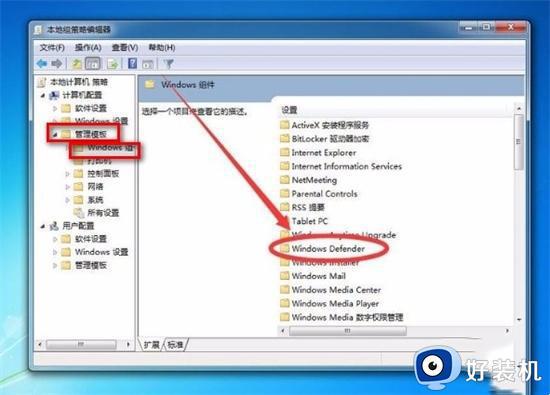
4、紧接着我们就可以看到下图所示的界面,在界面上找到“关闭Windows Defender”选项并双击就可以了。
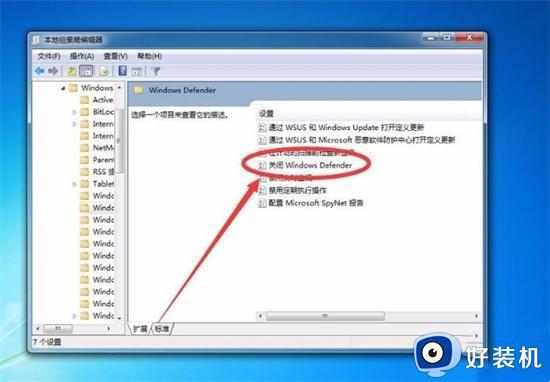
5、接下来就会有一个关闭Windows Defender窗口出现在桌面上,我们在窗口左上方找到“已启用”选项并点击即可。
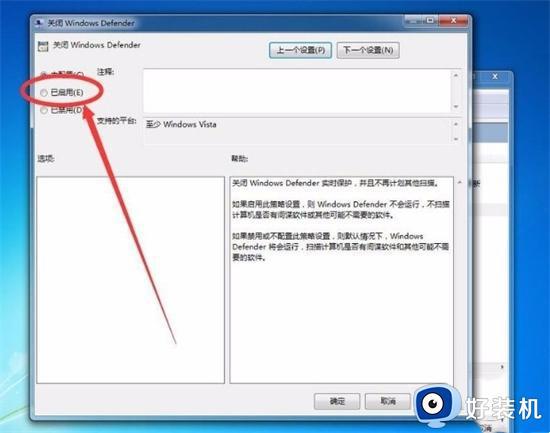
6、完成以上所有步骤后,我们在窗口底部依次点击“应用”和“确定”按钮,最后再重启电脑,就可以成功关闭Windows Defender了。
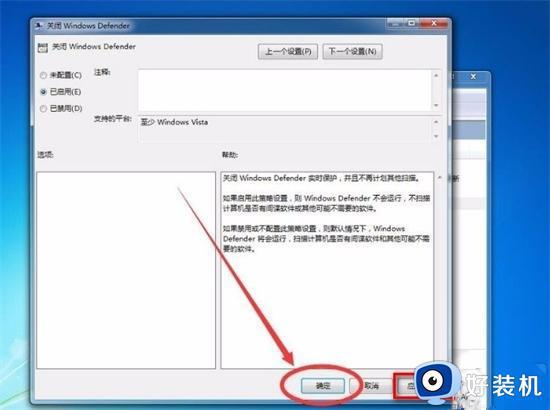
1、首先按win+R,输入gpedit.msc。
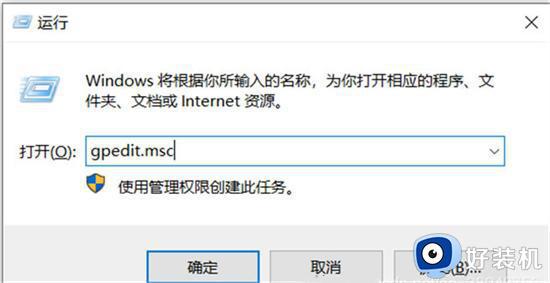
2、依次选择计算机配置–》管理模板–》Windows组件–》Microsoft Defender防病毒–》实时保护,双击实时保护。
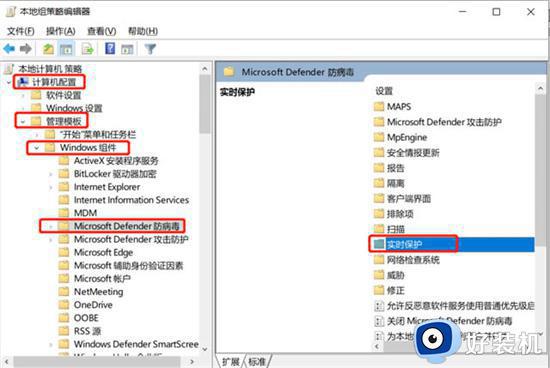
3、双击关闭实时保护,选择已启用,点击应用。
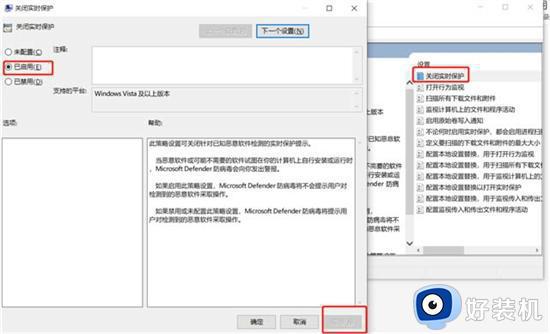
方法二:
1、选择开始图标,点击“设置”;
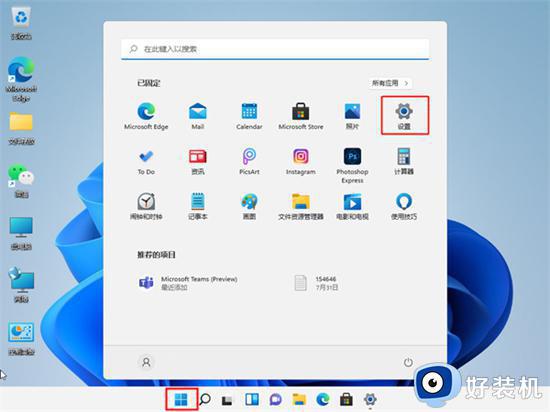
2、找到隐私和安全性后,进入“Windows安全中心”;
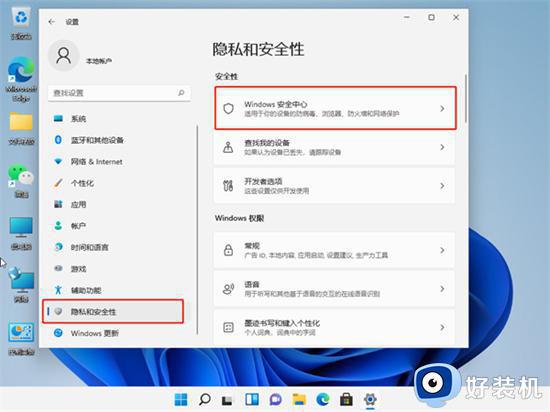
3、点击开启Windows安全中心;
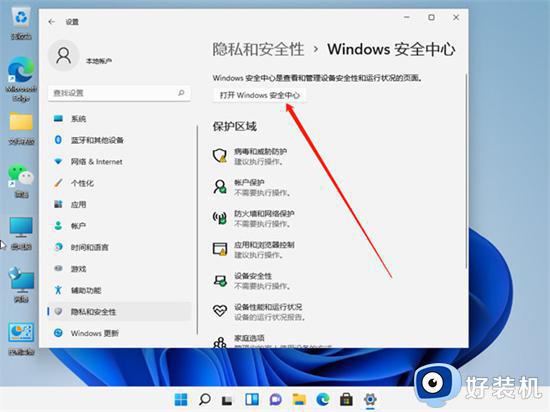
4、将实时保护和其他保护功能右侧按钮关闭就可以了。
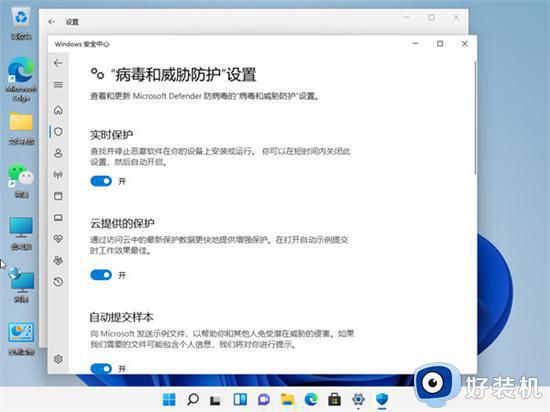
以上就是关于windows7安全中心怎么关闭的全部内容,还有不懂得用户就可以根据小编的方法来操作吧,希望能够帮助到大家。
windows7安全中心怎么关闭 win7关闭安全中心的方法相关教程
- windows7怎么关闭操作中心 win7如何关闭操作中心
- win7关闭安全防护设置方法 win7系统怎么关闭安全防护
- win7360安全卫士怎么关闭 win7系统如何关闭360安全卫士
- windows7安全中心怎么添加信任 windows7安全中心如何添加信任程序
- win7安全防护怎么关闭 win7系统关闭安全防护windows defender的方法
- windows7怎么关闭防火墙 如何关闭电脑防火墙win7
- win7安全警告如何解除 win7安全警告对话框怎么去除
- windows7自带杀毒软件在哪里关闭 如何关闭windows7自带杀毒软件
- win7总弹出安全警告如何关闭 win7快速关闭安全警告窗口的方法
- windows defender win7如何关闭 win7关闭windows defender怎么关闭
- win7访问win10共享文件没有权限怎么回事 win7访问不了win10的共享文件夹无权限如何处理
- win7发现不了局域网内打印机怎么办 win7搜索不到局域网打印机如何解决
- win7访问win10打印机出现禁用当前帐号如何处理
- win7发送到桌面不见了怎么回事 win7右键没有发送到桌面快捷方式如何解决
- win7电脑怎么用安全模式恢复出厂设置 win7安全模式下恢复出厂设置的方法
- win7电脑怎么用数据线连接手机网络 win7电脑数据线连接手机上网如何操作
win7教程推荐
- 1 win7每次重启都自动还原怎么办 win7电脑每次开机都自动还原解决方法
- 2 win7重置网络的步骤 win7怎么重置电脑网络
- 3 win7没有1920x1080分辨率怎么添加 win7屏幕分辨率没有1920x1080处理方法
- 4 win7无法验证此设备所需的驱动程序的数字签名处理方法
- 5 win7设置自动开机脚本教程 win7电脑怎么设置每天自动开机脚本
- 6 win7系统设置存储在哪里 win7系统怎么设置存储路径
- 7 win7系统迁移到固态硬盘后无法启动怎么解决
- 8 win7电脑共享打印机后不能打印怎么回事 win7打印机已共享但无法打印如何解决
- 9 win7系统摄像头无法捕捉画面怎么办 win7摄像头停止捕捉画面解决方法
- 10 win7电脑的打印机删除了还是在怎么回事 win7系统删除打印机后刷新又出现如何解决
